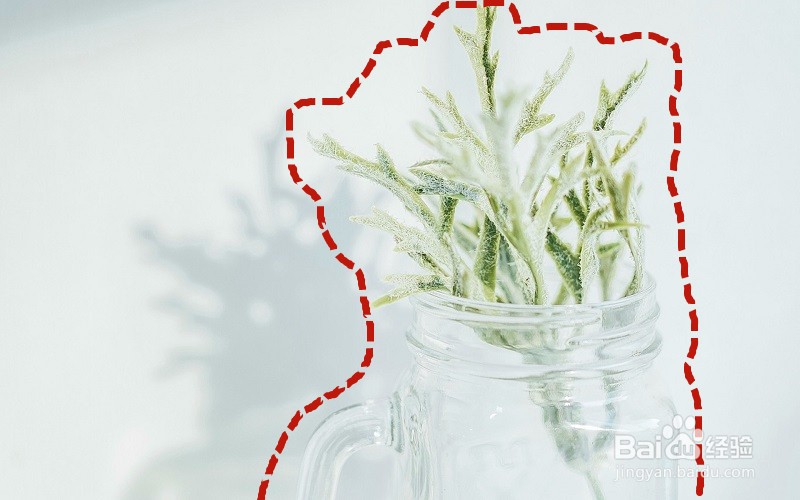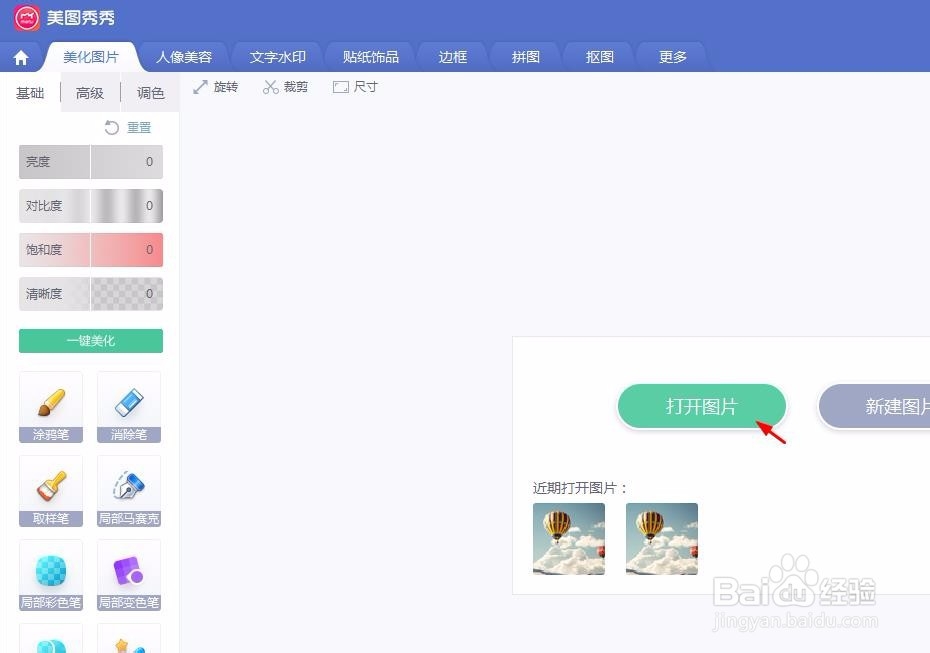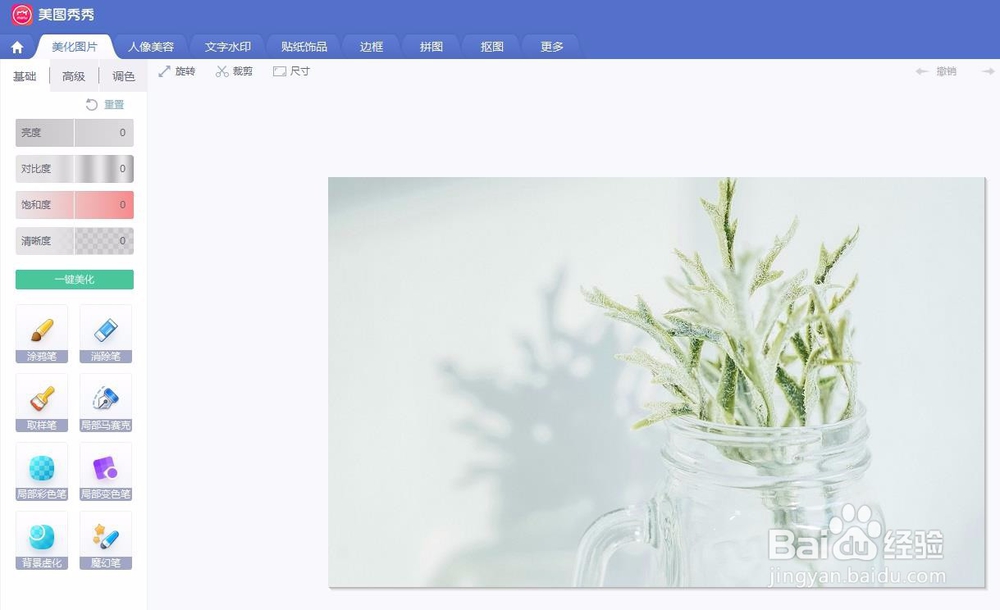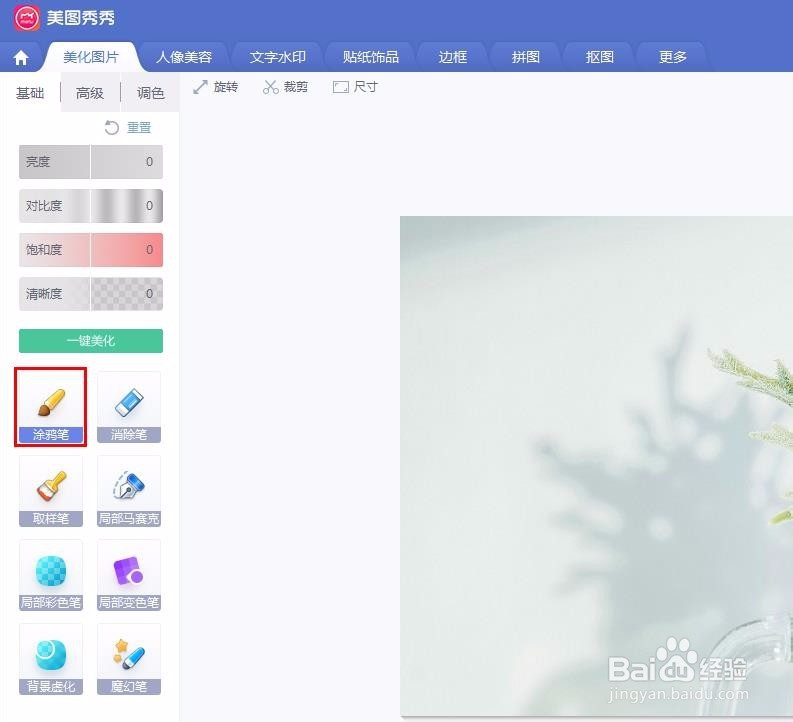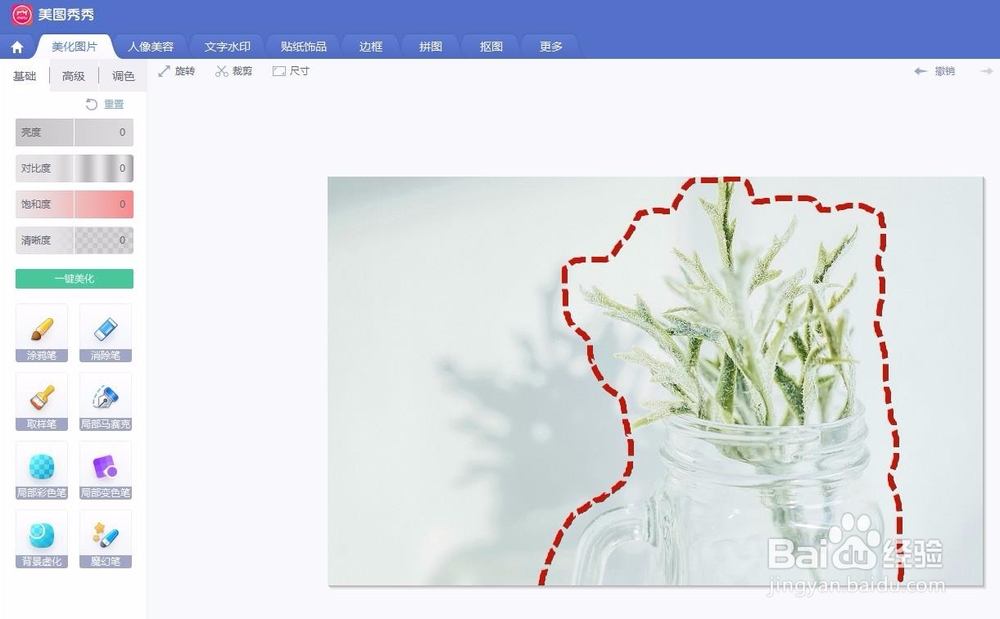美图秀秀里怎么画虚线
我们平常用的修图软件有很多,不同的修图软件有自己的特点,美图秀秀是操作比较简单的,日常修图很方便,那么美图秀秀里怎么画虚线呢?下面就来介绍一下美图秀秀里画虚线的方法,希望对你有所帮助。
工具/原料
软件版本:美图秀秀抢先版(版本号:6.2.1.2)
操作系统:win7系统
美图秀秀里怎么画虚线
1、第一步:打开美图秀秀软件,在主页中单击“美化图片”按钮。
2、第二步:在美化图片界面中,单击“打开图片”按钮,选择并打开一张需要加虚线的图片。
3、第三步:在左侧各种画笔中,单击选择“涂鸦笔”。
4、第四步:在“涂鸦笔”界面,画笔样式中选择虚线。
5、第五步:将画笔调整至需要的大小,设置好涂鸦笔的颜色。
6、第六步:根据自己的需要按住鼠标左键在图片上拖动形成虚线,虚线添加完成后,单击“应用当前效果”按钮。
7、图片中添加虚线的效果,如下图所示。
声明:本网站引用、摘录或转载内容仅供网站访问者交流或参考,不代表本站立场,如存在版权或非法内容,请联系站长删除,联系邮箱:site.kefu@qq.com。
阅读量:20
阅读量:38
阅读量:46
阅读量:28
阅读量:90